
Handig! Voorkom inschakelen Vliegtuigmodus bij diefstal van je iPhone
Twitteraar Diego Jimenez maakte met behulp van de Opdrachten-app een automatisering om zijn iPhone beter te beschermen bij diefstal. Daarbij zorgt hij dat een dief de vliegtuigmodus niet kan inschakelen. Een gestolen iPhone is nooit helemaal te voorkomen, maar mocht het toestel in verkeerde handen vallen, dan wil je niet dat ook jouw privégegevens te bekijken zijn. Het vormt een mooie aanvulling op andere methoden om je iPhone beter te beschermen tegen diefstal.
Als je je al wat hebt verdiept in methoden om je iPhone beter te beschermen, dan ken je vast al de volgende tips:
- Gebruik Schermtijd om te voorkomen dat een dief iets kan wijzigen aan je Apple ID en dergelijke. Een dief weet soms wel de toegangscode, maar niet de schermtijdcode.
- Zorg dat het Bedieningspaneel niet getoond wordt op de vergrendelde iPhone.
De risico’s bij een ontgrendelde iPhone
Is je iPhone ontgrendeld, dan kan een dief veel meer: hij/zij kan proberen bepaalde functies uit te schakelen, kan data bekijken en soms ook instellingen aanpassen. De automatisering die we hier gaan bespreken, is specifiek bedoeld voor situaties waarbij iemand jouw iPhone ontgrendeld in handen heeft gekregen en gelijk de vliegtuigmodus wil inschakelen. Zo’n situatie kan zich bijvoorbeeld voordoen als een dief de iPhone uit je handen grist of je onder bedreiging de iPhone afhandig maakt. In dat geval wil de dief voorkomen dat jij het toestel via Zoek mijn nog kunt traceren. De extra beveiligingslaag die we hieronder bespreken maakt het inschakelen van de vliegtuigmodus extra moeilijk.
Er is inmiddels een verbeterde versie van het oorspronkelijke stappenplan. Deze is in 3 stappen uit te voeren.
Het globale stappenplan
- Download shortcut Airplane Defense en pas deze aan. Vervang in die opdracht de pincode en selecteer één of meer contacten die de locatie ontvangen.
- Maak daarna een persoonlijke automatisering voor ‘Schakel vliegtuigmodus in’.
- Kies daarin als enige taak ‘Voer opdracht uit’ en gebruik de zojuist aangepaste opdracht Airplane Defense.
Hieronder leggen we de stappen wat uitgebreider uit.
Ben je hiermee 100% veilig? Nee! Er zijn altijd wel situaties te bedenken die niet volledig zijn afgedekt. Je krijgt met deze truc niet op magische wijze je gestolen iPhone terug, maar je hebt wel meer kans dat je de locatie kunt blijven volgen en je voorkomt dat kwaadwillenden je privédata kunnen inzien. Er zijn ongetwijfeld heel wat doemscenario’s te bedenken die nooit helemaal voorkomen kunnen worden:
- Wat als de dief alleen op onderdelen uit is en de iPhone uit elkaar sloopt?
- Wat als de dief het toestel meteen uitschakelt? Dat kan inderdaad gebeuren, maar dan is je toestel niet meer ontgrendeld en kunnen je privégegevens ook niet gelezen worden.
Stap 1: Airplane Defense downloaden en aanpassen
- Download de shortcut Airplane Defense via deze link. Open de opdracht om de stappen te bekijken.
- Daarna pas je de pincode aan: in dit geval hebben we ter illustratie ‘1234’ gekozen, maar het is natuurlijk verstandiger om een moeilijke code te kiezen. De andere code ‘5425’ kun je laten staan, maar gebruik deze niet als je eigen geheime code. Deze dient namelijk als een soort lokaas om de dief te verleiden deze te accepteren.
- Blader iets verder omlaag naar de Opmerking “Add some recipients here” en voeg een of meer contactpersonen in, die de laatst bekende locatie ontvangen. Dit kan bijvoorbeeld je partner of een goede vriend zijn.
Stap 2: Persoonlijke automatisering aanmaken
Maak nu een persoonlijke automatisering voor ‘Schakel vliegtuigmodus in’.
- Open de Opdrachten-app en ga naar het tabblad Automatisering.
- Kies ‘Persoonlijke automatisering’.
- Blader omlaag en kies ‘Vliegtuigmodus’.
- Kies ‘Is ingeschakeld’ en tik op ‘Volgende’.
- Tik op Voeg taak toe.
- Zoek naar ‘Opdrachten’.
- Kies Voer opdracht uit.
- Tik op het lichtblauw gekleurde invulvak ‘Opdracht’.
- Kies de zojuist gedownloade opdracht ‘Airplane Defense’.
- Tik op Volgende.
- Zet de schakelaar UIT bij Vraag voor uitvoeren.
- Ook de schakelaar Meld indien uitgevoerd moet uitgeschakeld zijn.
- Tik op Gereed.
Belangrijk! Voer deze opdracht eerst een keer zelf uit. Je moet namelijk een paar keer toestemming geven en je wilt niet dat de dief daarmee geconfronteerd wordt. Let daarbij op dat je eerder gekozen contactpersonen meteen een berichtje met je locatie ontvangen, dus zorg dat deze persoon op de hoogte is (of vul eerst even je eigen naam in als contact).
Bij het uitvoeren van de opdracht krijg je de eerder getoonde code 5425 te zien. De dief zal denken dat dit de juiste code is en op Gereed drukken. Jij weet echter dat de code ‘1234’ is en alleen na het invoeren van deze code kun je daadwerkelijk de vliegtuigmodus inschakelen. Zelfs als de dief deze truc kent, zal het niet lukken om in korte tijd de juiste code in te voeren.
Wil je meer manieren weten om je iPhone te beschermen bij diefstal? Check dan onze tip!
Taalfout gezien of andere suggestie hoe we dit artikel kunnen verbeteren? Laat het ons weten!
Het laatste nieuws over Apple van iCulture
- Deze transparante AirPods kun je niet kopen (11-04)
- Opinie: Aankomende WWDC-keynote wordt belangrijkste Apple-presentatie in jaren (en dit is waarom) (13-03)
- Het einde van de vijftig tinten spacegrijs: overzicht van een van Apple's meestgebruikte kleur (06-03)
- ELEGNT is Apple's robotlamp met menselijke gedragstrekjes (07-02)
- Matter-organisatie belooft beterschap en focust in 2025 op bugfixes bij smart home-standaard (23-01)
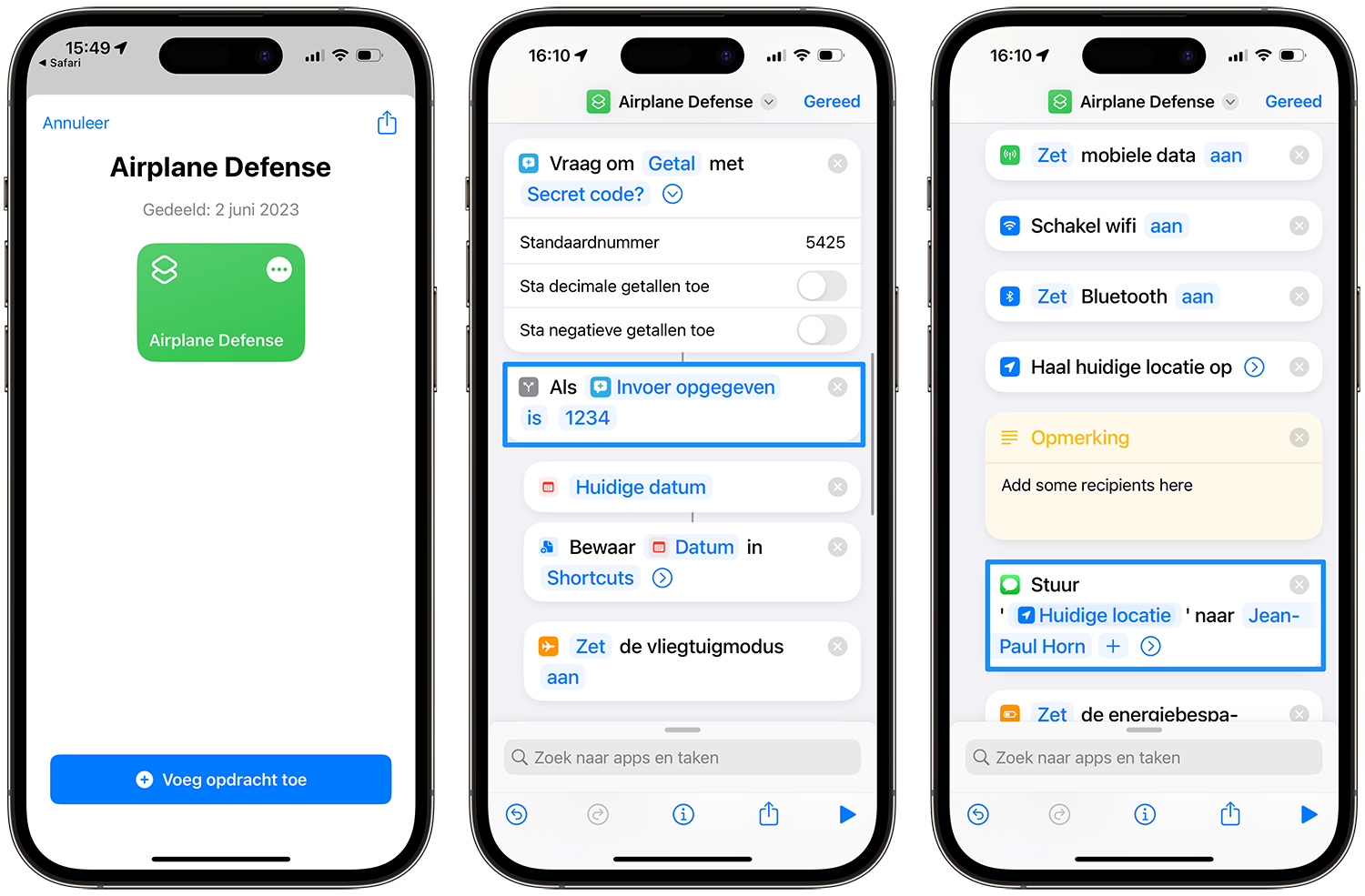
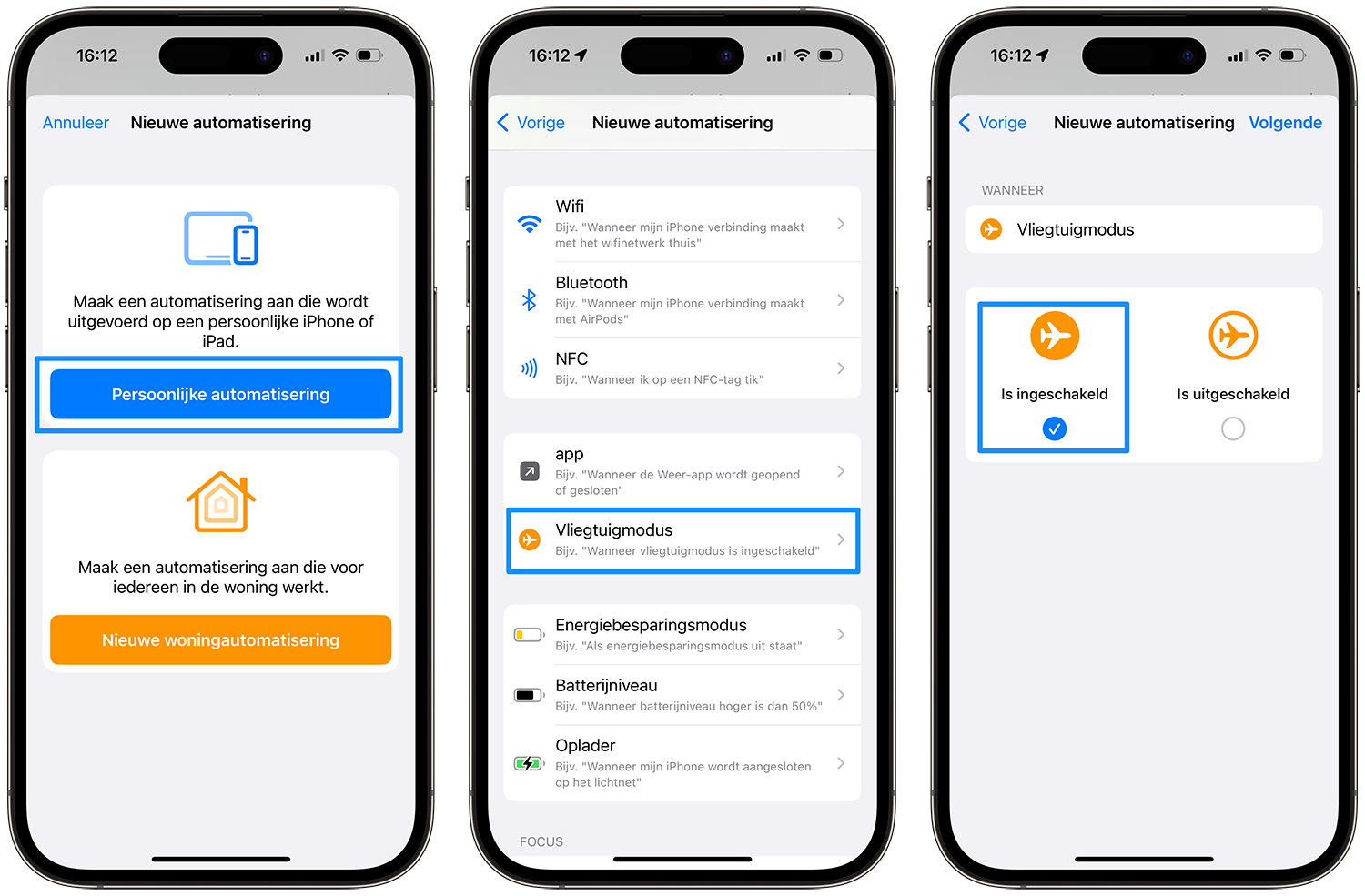
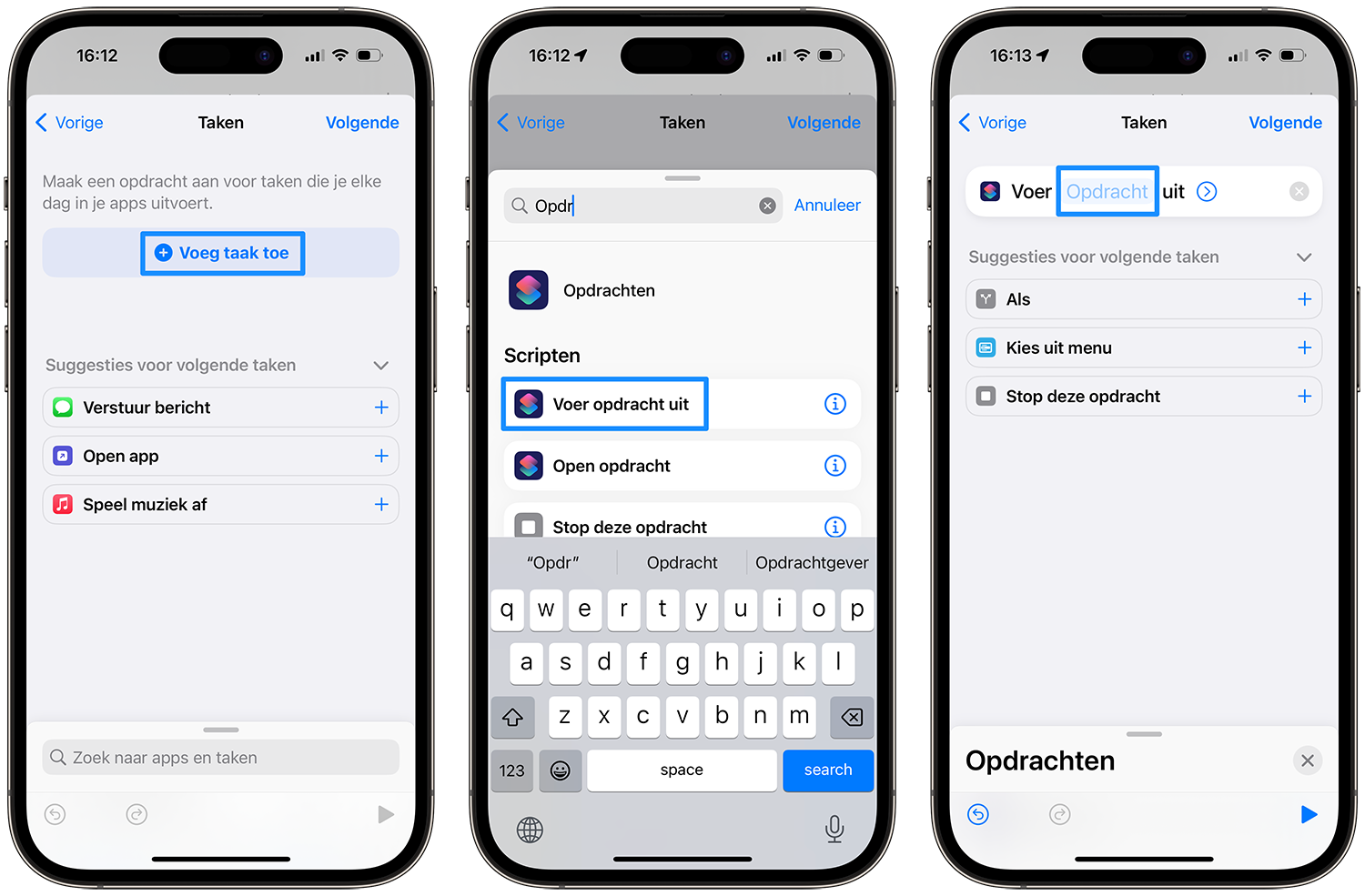
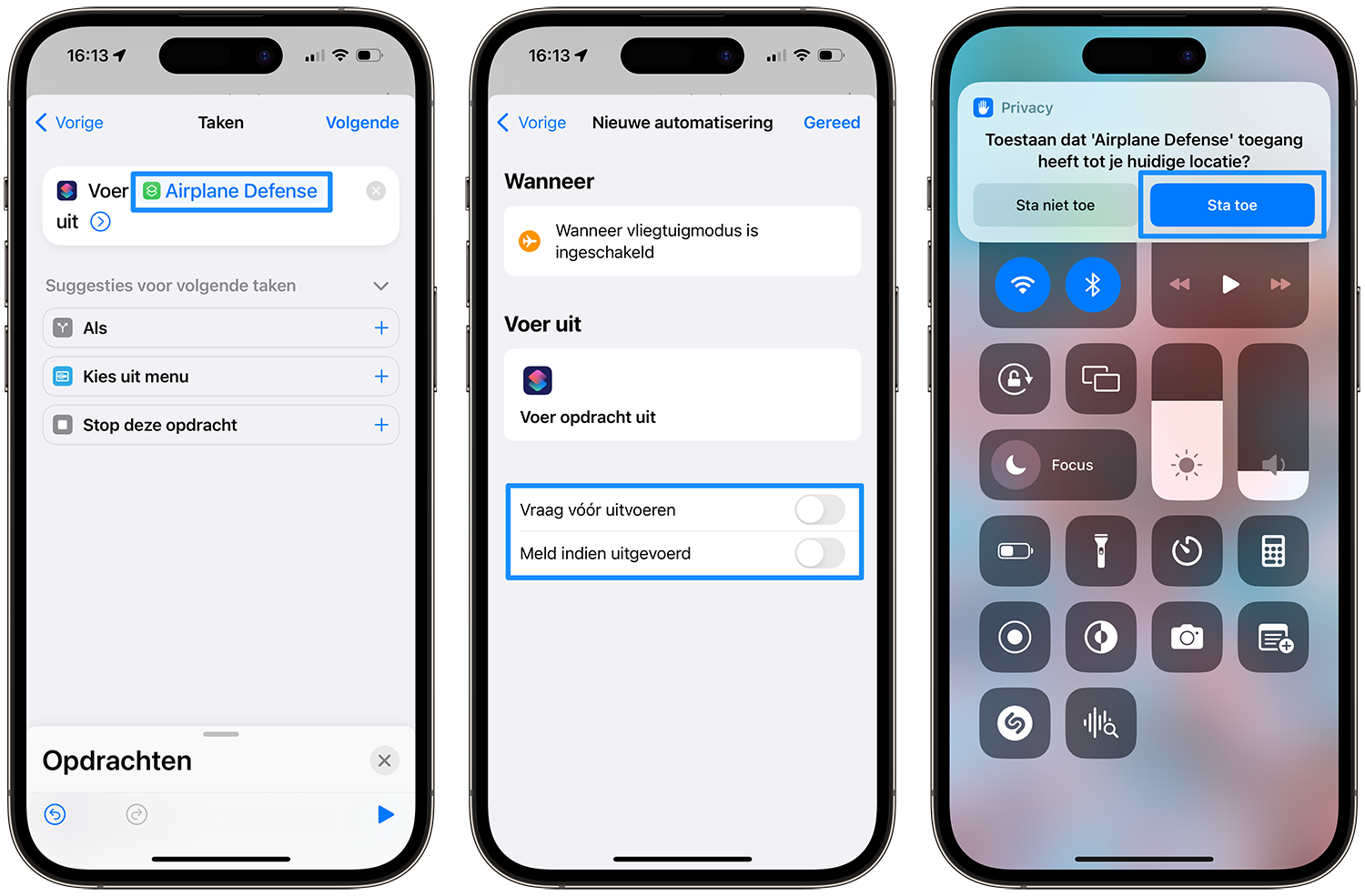

Leuke methode, maar een snelle en veel handiger methode is om toegang tot bedieningspaneel uit te schakelen bij vergrendeling.
-Instellingen – Face ID en toegangscode – vervolgens halverwege Bedieningspaneel uit te schakelen.
Indien vergrendeld, kan de airplane mode niet worden ingeschakeld.
@Remco: Met de nadruk op “indien vergrendeld”. Deze methode is bedoeld voor als de iPhone ontgrendeld is, bijvoorbeeld omdat ‘ie uit je handen wordt gegrist (wat vaker gebeurt dan je denkt). De Bedieningspaneel-methode bespreken we ook nog in dit artikel als maatregel.
Handig
Zou handig zijn dat je een gestolen iphone niet uit kan zetten. Of dat je een code moet invoeren als je hem uit wil zetten.
Werkt ook voor een ipad met cellular 😉
Aan deze opdracht heb ik toegevoegd dat een selfie wordt gemaakt en verstuurd naar de opgegeven contacten. Dus locatie en een foto van de ‘verdachte’.
@Cor: kan je soort video maken hoe dat moet
@Jan: de meeste andere telefoons hebben dit al. Als je je telefoon wil uitzetten moet je eerst de toegangscode intoetsen. Ideaal als je telefoon wordt gestolen en de dief hem wil uitschakelen. Als het aan mij ligt mag Apple dit ook toevoegen aan iPhones. Al is deze optie ook niet 100% waterdicht, want als de dief je iPhone in aluminiumfolie wikkelt of de batterij eruit sloopt zendt ‘ie ook geen signaal meer uit.
Die optie staat er ook. Optie 2 in t artikel
@Ghost27: Op Diego Jimenez z’n Twitter staat inmiddels versie 3 van z’n Opdracht. Hierbij wordt er een foto gemaakt met de selfie-camera en met de locatiegegevens naar een vooraf ingesteld mailadres verzonden.
Alles werkt behalve een foto maken en locatie meesturen. Als ik vliegtuigmodus wil aanzetten en ik klik op “gereed” dan vergrendeld mijn iPhone zonder een foto te maken. Ik krijg wel een melding van de app “opdrachten” met de tekst “tik om te antwoorden”. Als ik hierop druk ontgrendeld mijn iPhone weer dankzij FaceID en moet ik weer op bevestigen drukken, en dan maakt mijn iPhone pas een foto en verstuurt hij de foto en locatie per mail.
Als ik de foto-optie verwijder, dan werkt wel alles en stuurt hij de locatie via mail.
Je iPhone is vervangbaar, je privé-gegevens erop wil je privé houden bij diefstal. Veel simpeler om dat doel te behalen is een persoonlijke automatisering maken, zodat je _ontgrendelde_ iPhone zo snel mogelijk vergrendelt, als ‘ie uit je handen gegrist wordt. Dan doet Zoek Mijn de rest, zoals bedoeld. Ervan uitgaande dat een dief inderdaad de vliegtuigmodus z.s.m. wil inschakelen… Want dat is een aanname.
Opdrachten-app > tab Automatisering > maak persoonlijke automatisering aan: Wanneer vliegtuigmodus is ingeschakeld > Voer uit “Vergrendel het scherm” en “Zet de vliegtuigmodus uit”.
Hierna kan een dief je iPhone eventueel nog uitzetten, maar dat is alles wat ‘ie nog ermee kan. Zoek Mijn kan gewoon z’n werk doen.
In feite maak je zo de hele vliegtuigmodus onbruikbaar (op welke manier je die ook aanzet, Bedieningspaneel, via Siri of via Instellingen) en zet ‘m om naar een vergrendelmodus. Dus let op: op deze manier kun je zelf enkel de Vliegtuigmodus pas inschakelen, als je deze automatisering in de Opdrachten.app eerst gedeactiveerd hebt.
@Maarten: heb gezien dankjewel👍
Werkt ook prima, dank je buur.
Je kan evt nog een foto ‘voorzijde’ maken aan toevoegen…
@Jan: Die optie verwacht ik ook nog. Hopelijk bij iOS 17.
Mijn Samsung heeft dit, dat je code of vingerscanner word gevraagt als je het toestel wil uitzetten
Of de dief trekt de simkaart eruit en dan is het ook dag telefoon…
Goed lezen is niet voor iedereen even gemakkelijk en voor sommigen zelfs een uitdaging 😉.
eSim…
HELP!
Ik heb de opdracht aldus geïnstalleerd. So far so good, nu blokkeert de opdracht ook mijn locatie voor Google Maps alsmede ook mijn apple id, iCloud etc. Ik begrijp dat dat de bedoeling is, maar ik wil dit wel ook nog kunnen aanpassen. Dit lukt echter niet. Iemand de gouden tip? Alvast bedankt.